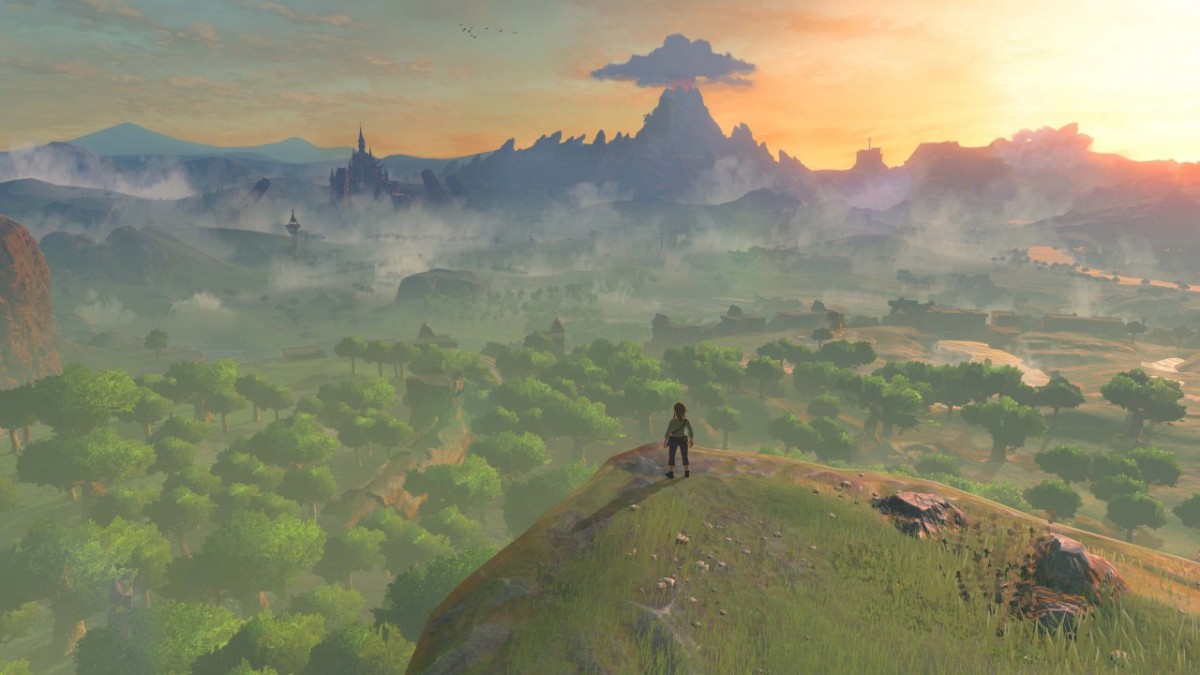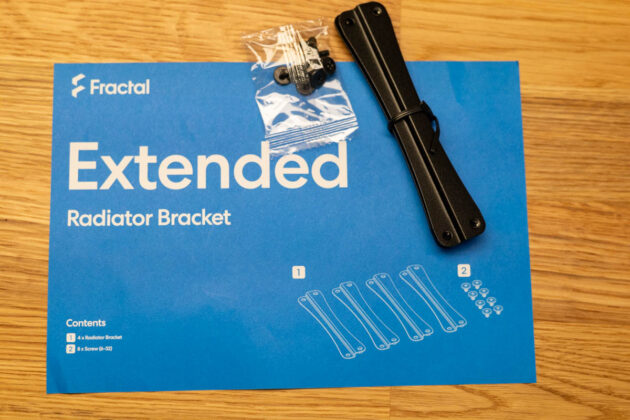Einbau der Hardware:
Für unseren Test haben wir nachfolgende Hardware im Gehäuse verbaut:
Mainboard: MSI Z590 MEG ACE
CPU: Intel Core i7-11700K
CPU-Kühler Variante 1: Noctua NH-D15S chromax.black (Test)
CPU-Kühler Variante 2: be quiet! Pure Loop 240 mm
RAM-Variante 1: Corsair Vengeance RGB Pro 2*16 GB @3.200 MHz
RAM-Variante 2: Crucial Ballistix RGB 4*8 GB @3.600 MHz
GPU: Gigabyte RTX 2060 Gaming OC
PSU: Corsair RM750x 2018 mit CableMod PRO ModMesh Cable Extensions
m.2-SSD: Silicon Power P34A60 1 TB, Teamgroup T-FORCE ZERO Z44L 1 TB (Test)
SATA-SSD: 2,5″ Samsung
OS: Windows 11
Kabelmanagement
Unsere Testhardware ließ sich, mit einer Einschränkung, recht problemlos im Fractal Design Pop Air verbauen. Das von uns verbaute Netzteil hat eine Länge von 170 mm, so wurde es zwischen dem Laufwerkrahmen und dem Netzteil schon recht eng. Da wir für die Verkabelung auf Extensions zurückgegriffen haben, haben wir den Laufwerkrahmen demontiert, um so mehr Platz für die Kabel zu schaffen. Auf jeden Fall ist zu empfehlen, die Kabel vorm Einbau am Netzteil einzustecken. Leider gibt es keinen Montagerahmen für das Netzteil, um dieses von hinten einzuführen.
Die Kabelführung zum Mainboard war insgesamt sehr angenehm. Hier kommen einem die großzügigen Öffnungen zugute. Besonders die an der Oberseite und rechts vom Mainboard. Die unteren Öffnungen hätten in unserem Fall eine leicht andere Position vertragen können, jedoch sind hier auch Eigenarten des Mainboards ursächlich, wie der PCIe-Stromanschluss an der Mainboard-Unterseite. Die beiden Klettkabelbinder an der Rückseite des Mainboard-Trays helfen bei der Verkabelung, auch wenn ein paar mehr natürlich noch hilfreicher wären.
USB-C Addon:
Der USB-Typ-C-Anschluss ist ab Werk noch nicht im Gehäuse montiert, sicherlich aus Preisgründen. Diesen kann man aber nachträglich erwerben und in die bereits vorgesehene Öffnung am Frontpanel einsetzen. Dazu muss man lediglich den verbauten Kunststoffstopfen entfernen, dieser wird mit zwei Schrauben gehalten, und dann den USB-Typ-C-Anschluss einsetzen.
Laufwerke
Zur Montage der 2,5″-Laufwerke am Mainboard-Tray muss man lediglich den vormontierten Montagerahmen ausbauen und mit montiertem Laufwerk wieder einbauen. Das notwendige Montagematerial ist im Lieferumfang enthalten. So können zwei 2,5″-Laufwerke verbaut werden. Den Montagerahmen kann man samt Laufwerken auch auf dem PSU-Cover montieren. Gute gelöst ist die Verschraubung, denn der Rahmen wird auf der linken Seite eingehakt und auf der rechten Seite mit lediglich einer Schrauber verschraubt. So gibt es bei der Montage keine Probleme mit dem Kabelbaum des Gehäuses.
Im vorderen Bereich der PSU-Kammer finden sich zwei Montagerahmen für 3,5″-Laufwerke. Eine Besonderheit dieser Rahmen ist, dass man gleichzeitig ein 2,5″- und 3,5″-Laufwerk verbauen kann. Einer ist auf dem Gehäuseboden und einer unterhalb des PSU-Covers montiert. So können diese separat entnommen und samt Laufwerk wieder eingebaut werden. Ein dritter kann auf der Rückseite des Mainboard-Trays positioniert werden.
CPU-Kühler
Im Rahmen unserer Review haben wir sowohl einen voluminösen Luftkühler, als auch eine 240-mm-Kompaktwasserkühlung (AiO) im Gehäuse verbaut.
Luftkühler:
Für Luftkühler steht dank einer maximalen Höhe von 170 mm viel Einbauraum zur Verfügung, sodass hier fast alle gängigen Modelle Platz finden. Die CPU-Kühler von Noctua, haben beispielsweise eine Einbauhöhe von bis zu 165 mm, hier gibt es also keine Restriktionen. Einen Kühler, der diese Höhe ausnutzt, den NH-D15S chromax.black haben wir für den Test im Gehäuse verbaut. Hier empfiehlt es sich den Lüfter einzustecken bevor man den Kühlkörper verschraubt. Denn durch die geringe Gehäusehöhe sind die Anschlüsse sonst kaum zugänglich, dies gilt auch für Kühler auf Basis von 120 mm großen Lüftern.
AiO:
Beim Einbau eines Radiators in die Gehäuseoberseite sind wir zunächst auf ein Problem gestoßen. Der Radiator kollidierte mit vorinstallierten Lüftern mit der Abdeckung der Kühlkörper am IO-Shield unseres Mainboards. Hier ging es allerdings nur um wenige Millimeter, möglicherweise ist dies aber auch eine Besonderheit bei dem von uns verbauten Mainboard, bzw. bei Mainboards mit besonders großen Kühlkörpern.
Aber um hier Abhilfe zu schaffen, liegen dem Gehäuse Radiator-Brackets bei, mit denen man den Radiator etwas zur linken Seite versetzt montieren kann, sodass mehr Abstand zwischen Mainboard und AiO entsteht. So montiert kollidierte der Radiator nicht mehr mit dem Kühlkörper des Mainboards und auch der RAM-Freiraum wird etwas größer. Auch für die EPS-Kabel ist so etwas mehr Platz. Corsair Vengeance RGB Pro-Riegel sind hier dennoch weiterhin zu hoch. Daher haben wir den RAM gegen Crucial Ballistix RGB getauscht. Eine Sache sollte man allerdings vorm Einbau des Radiators beachten, mit montiertem Radiator sind die Lüfteranschlüsse an der Gehäuseoberseite nicht mehr zugänglich. Daher sollte man hier alle Kabel im Vorfeld bereits anschließen.
Erfahrungen im Betrieb:
Die großzügigen Öffnungen in der Front und Rückseite des Fractal Design Pop Air machen sich im Betrieb positiv bemerkbar. Es stellen sich leicht geringe Temperaturen ein, im Vergleich zu einem überwiegend geschlossenen Gehäuse. Die vorinstallierten Lüfter ermöglichen einen guten Luftstrom und laufen dabei, wie man es von Fractal Design gewöhnt ist, angenehm leise. Auch die RGB-Beleuchtung der Lüfter ist sehr effektvoll und stellt eine schöne Ergänzung zur Farbgestaltung des Gehäuse dar.
Da die Mesh-Front gleichzeitig als Staubfilter dient, sollte man diese regelmäßig säubern. Dies ist problemlos möglich, da das Gitter sauber verarbeitet ist und keine schafkantigen Grate aufweist.